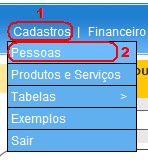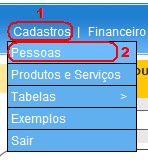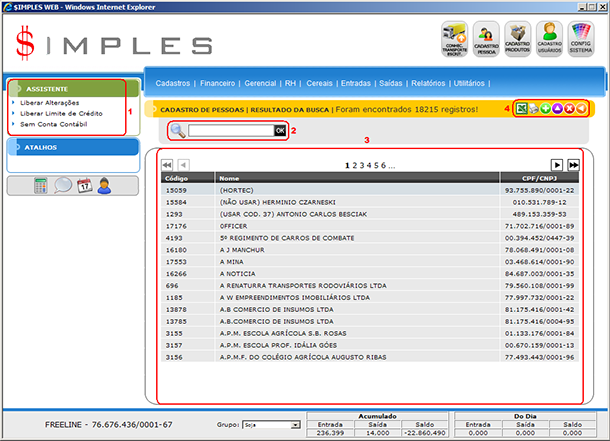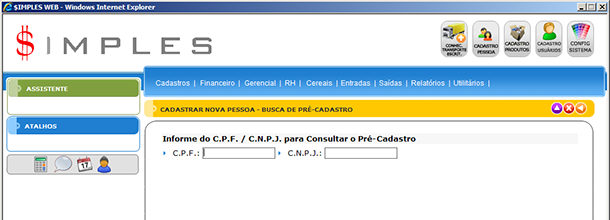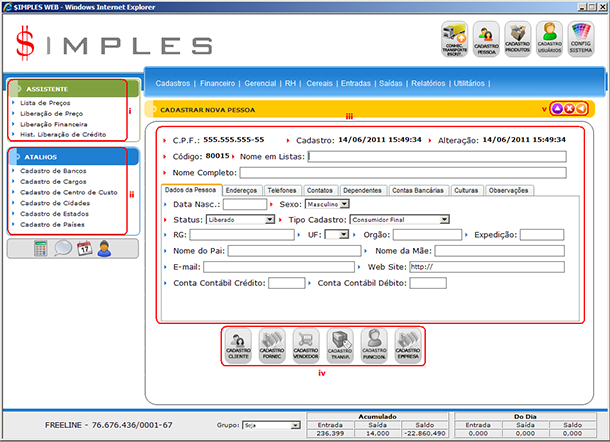Pessoas
Para acessar o Cadastro de Pessoas, use o Menu “Cadastro – Pessoa”.
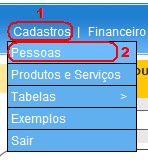
Será apresentada a tela principal do Cadastro de Pessoa.
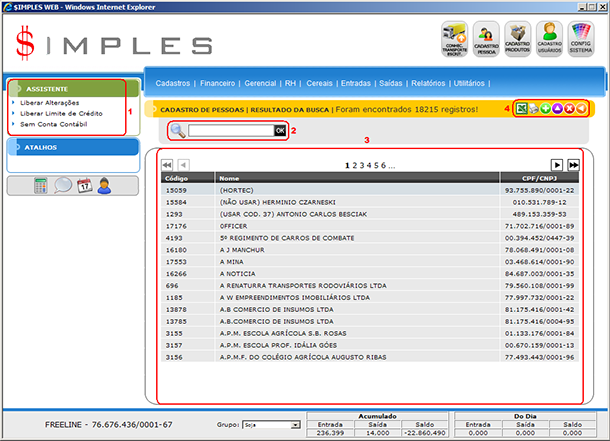
A tela do Cadastro de Pessoa possui quatro elementos principais que executam funções distintas, conforme seguem:
- Assistente: Fornece acesso à liberação de alterações do cadastro e às contas contábeis de cada pessoa.
- Pesquisa: Permite executar uma pesquisa genérica usando o código da pessoa ou nome listas.
- Grade de Pessoas: Mostra todas as Pessoas conforme os filtros descritos anteriormente. Aqui é possível selecionar um registro clicando sobre ele.
- Navegador: Nesta área se encontram as opções de Incluir, Editar, Deletar, Visualizar Relatório ou Gerar Arquivo Excel, e Sair da Tela.
- Para Incluir uma nova pessoa o usuário deve clicar sobre o ícone de incluir no navegador. Será apresentada uma nova tela para consulta do CPF/CNPJ conforme mostra a figura abaixo.
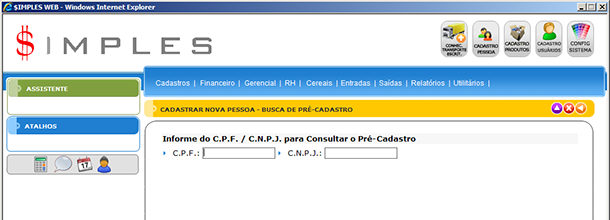
Ao preencher o campo, o usuário deve clicar no botão Incluir. Será feito uma consulta para verificar se já está cadastrada uma pessoa com o respectivo CPF/CNPJ digitado. Se já existe uma pessoa com o CPF/CNPJ, abrirá a tela de edição com os dados desta pessoa. Caso não esteja cadastrada, esta será incluída na base de dados e também abrirá para sua edição.
Caso o usuário informe o CPF 000.000.000-00 ou o CNPJ 00.000.000/0000-00 a validação do cadastro já existente será ignorada e será feito um novo cadastro automaticamente. O CNPJ 00.000.000/0000-00 deve ser usado para cliente fornecedores do exterior.
- Para editar uma pessoa o usuário deve selecionar uma pessoa na grade de pessoas e clicar no ícone de editar. Abrirá uma tela com os dados da pessoa, conforme mostra a figura abaixo.
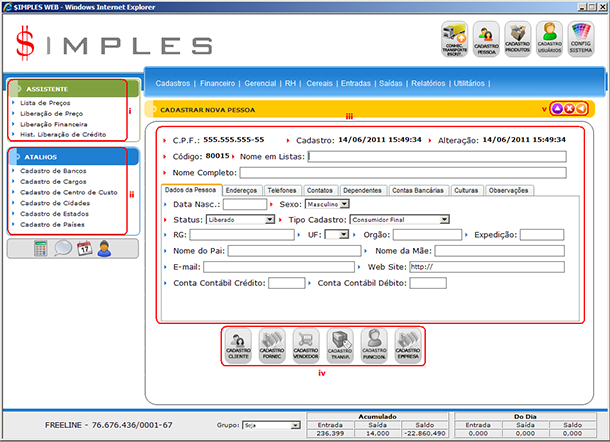
A tela de edição do Cadastro de Pessoa possui cinco elementos principais que executam funções distintas, conforme seguem:
- Assistente: Fornece acesso à lista de preços, liberação de preço para venda e liberação financeira da pessoa.
- Atalhos: Fornece acesso a outras telas para cadastro.
- Dados da Pessoa: Mostra os dados da Pessoa. Abaixo dos campos básicos, estão localizadas as abas que contém outras informações, dependendo do tipo da pessoa (física ou jurídica).
- Cadastros Específicos: Botões cujas telas vão para os dados de cliente, fornecedor, vendedor, transportador, funcionário e empresa. Cada um destes botões possui permissão especial individualizada.
- Navegador: Nesta área se encontram as opções de Incluir, Desfazer e Voltar.
Os campos apresentados nesta tela variam conforme cada tipo de cadastro (pessoa física ou jurídica).
- Para excluir uma pessoa o usuário deve selecionar uma pessoa na grade de pessoas e clicar no ícone de excluir. Ao confirmar a exclusão, irá aparecer uma mensagem de registro excluído e atualizará a grade de pessoas conforme a pesquisa feita. Obs: apesar do nome “exclusão” o registro no banco de dados não é excluído de fato, apenas marcado como situação excluído. Esse procedimento é adotado para evitar possíveis problemas referentes a relatórios onde este cliente esteja vinculado.
- Para imprimir uma lista de pessoas, o usuário pode clicar no botão do navegador “Imprimir Lista”, caso queira a lista em PDF, ou em “Gerar Arquivo Excel”, caso deseja a lista em Excel. Em seguida, é gerado um relatório (PDF ou Excel) de acordo com o filtro da tela (pesquisa genérica).
- Para sair da tela, o usuário deverá clicar no botão voltar do navegador. Assim, passará a visualizar a última tela vista.
Todas as inclusões, alterações ou exclusões realizadas no Cadastro de Pessoas do sistema, necessitam obrigatoriamente da sua liberação. Acesse no assistente da tela principal “Liberar Alterações”.
Copyright © 2011, Freeline Informática Ltda, V 3.19.0
Created with the Freeware Edition of HelpNDoc: Full featured Help generator